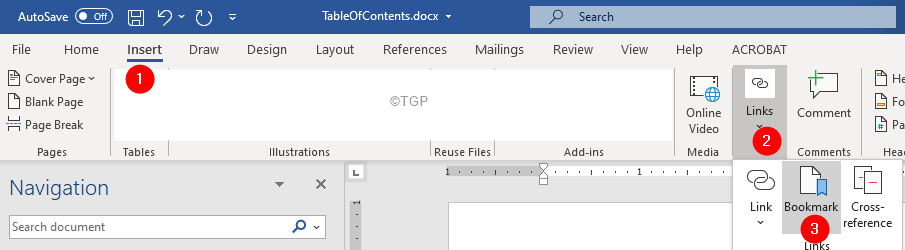Preizkusite te preproste korake za zmanjšanje kakovosti slike v Wordu
- Onemogočanje stiskanja slik v programu Microsoft Word zagotavlja največjo kakovost slike, vendar poveča velikost dokumenta.
- Zmanjšanje kakovosti slike lahko onemogočite za določene ali vse nove dokumente.
- Naložite visokokakovostne slike v Word, da zagotovite, da slike na dokumentu niso videti zamegljene.
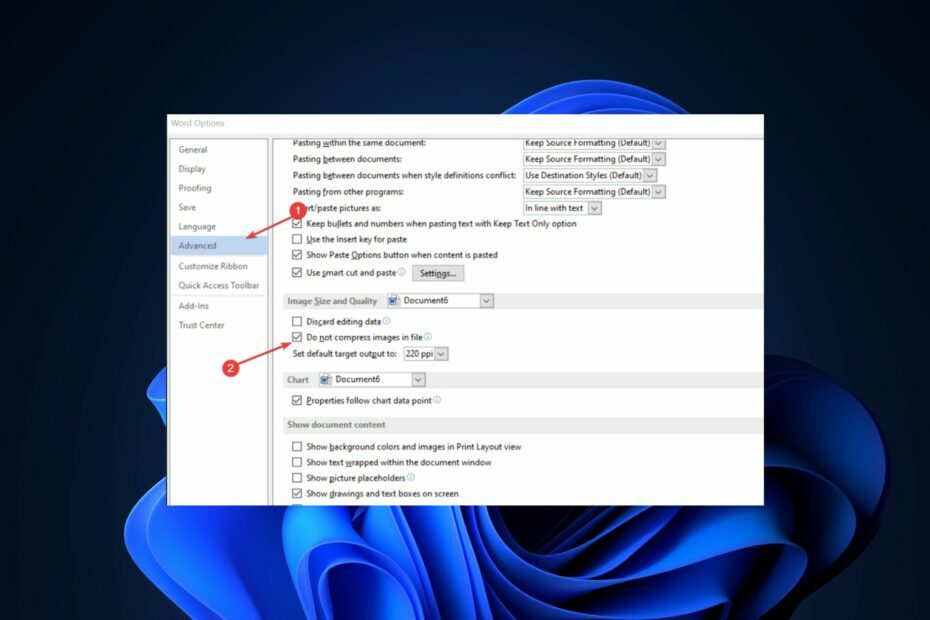
Tako kot večina Urejevalniki besedil Windows, ima Microsoft Word funkcijo, ki mu omogoča stiskanje slik po shranjevanju dokumenta. Funkcija pomaga prihraniti prostor, vendar pogosto zmanjša kakovost vaših slik.
Če želite ohraniti kakovost svojih slik v programu Microsoft Word, vam bo ta članek pokazal, kako preprečiti, da bi Word zmanjšal kakovost slike v dokumentih.
Zakaj Word zmanjša kakovost slike?
Standardna ločljivost za slike je približno 300 ppi, razen če so posnetki zaslona; slike v dokumentih morajo imeti vsaj 300 pik na palec, da preprečite zamegljenost slik. Vendar pa po shranjevanje dokumentov v Wordu, slike so stisnjene na 220 ppi.
Funkcija stiskanja slik ni značilna le za Microsoft Word; funkcija je prisotna v skoraj vseh Officeovih izdelkih, npr. Excel in Powerpoint. Funkcija je bila zasnovana tako, da uporabnikom pomaga zmanjšati velikost dokumentov, ki vsebujejo slike.
Končno je bila funkcija stiskanja slike razvita v pomoč uporabnikom prihranijo več prostora v svojem sistemu. Če pa vaš dokument zahteva slike najvišje kakovosti, je najbolje, da to funkcijo izklopite.
Kako preprečiti, da bi Word zmanjšal kakovost slike v dokumentih?
- Pritisnite Windows tipka + S, vtipkaj Microsoft Word, in udaril Vnesite.
- Kliknite na mapa zavihek v zgornjem levem kotu okna in izberite Opcije.
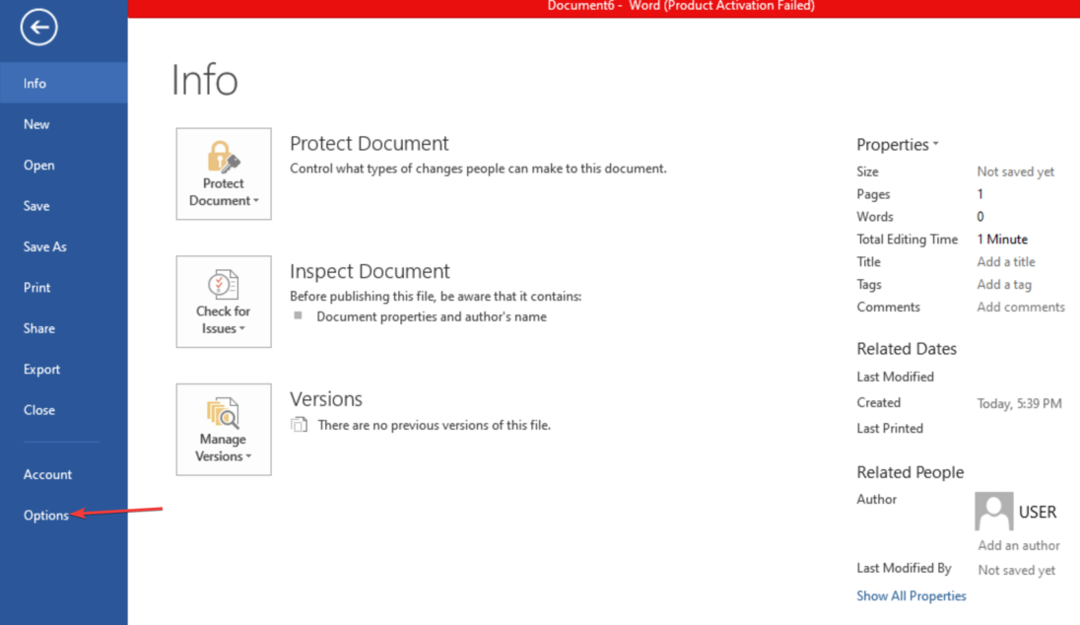
- Pomaknite se do Napredno zavihek, se pomaknite navzdol in poiščite Velikost in kakovost slike.
- Zdaj omogočite potrditveno polje v Ne stiskajte slik možnost.
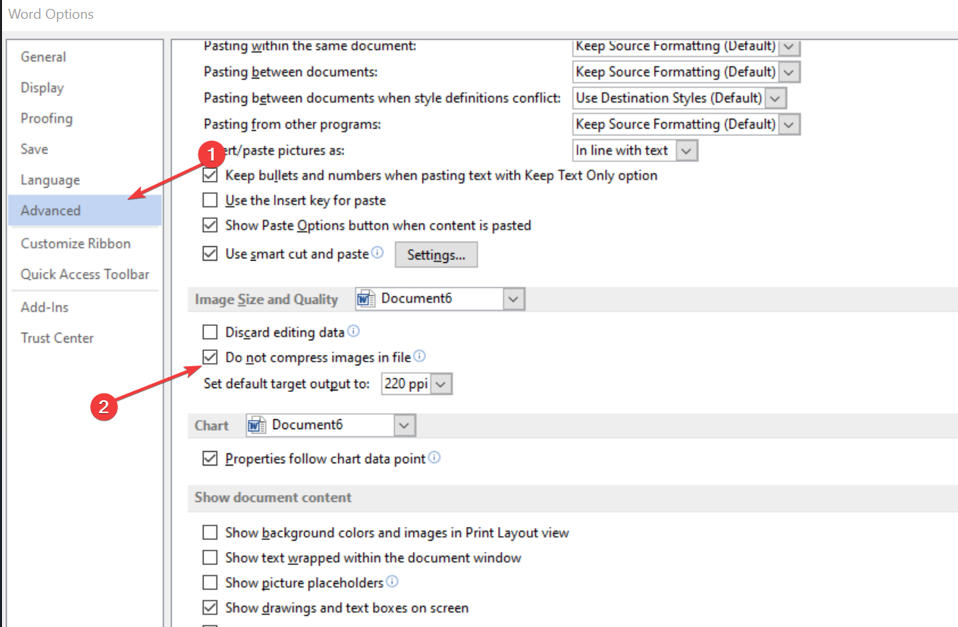
- Kliknite spustni meni poleg Velikost in kakovost slike in izberite, ali želite trenutne nastavitve uporabiti za pravkar odprt dokument oz Vsi novi dokumenti.
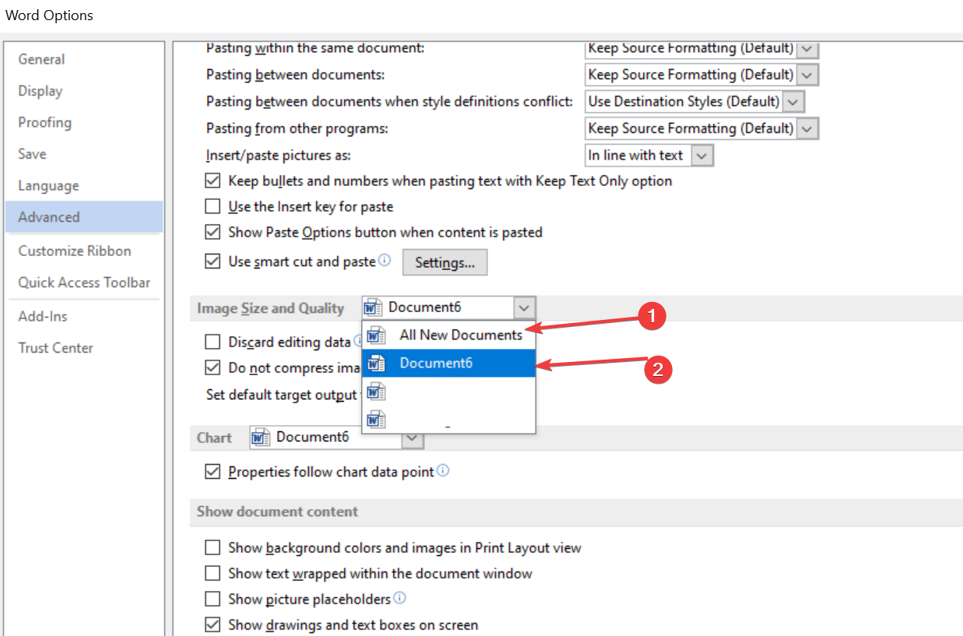
- Zaprite Microsoft Word Advanced zavihek.
- Izbrišite slike, ki ste jih prej naložili v dokument, in jih znova vstavite z uporabo Vstavi funkcijo v Wordu.
- Word za Windows 11: Kako ga brezplačno prenesti
- Uporabnik nima privilegijev za dostop: Kako odpraviti to napako
- Word je naletel na napako: 5 načinov, kako jo preprosto popraviti
- Word je našel neberljivo vsebino: kako to popraviti na 5 načinov
- Kako izvoziti svoj dizajn Canva v dokument Microsoft Word
Onemogočanje funkcije zmanjšanja slike v Wordu je bistveno, če vaš dokument zahteva posebne ločljivosti slike. Onemogočite funkcijo zmanjšanja slike, da zagotovite največjo ločljivost svojih slik, potem ko jih vstavite v Microsoft Word.
Stiskanje datotek je odlična funkcija v večini aplikacij, ki se ukvarjajo z nalaganjem datotek. Neobdelani podatki, naloženi v aplikacijo, so običajno veliki, kar ne podpira hitrega prenosa datotek. Vendar stiskanje datotek zmanjša kakovost slike in se lahko izkaže za škodljivo, če potrebujete slike z največjo grafiko.
Če iščete več nasvetov, je tukaj vodnik kako premakniti sliko v programu Microsoft Word.
Če ste iskali način, kako preprečiti, da bi Word zmanjšal kakovost slike vaših dokumentov, preberite naš vodnik; ima vse, kar potrebujete za zaustavitev stiskanja slik v programu Microsoft Word.
Imate še vedno težave? Popravite jih s tem orodjem:
SPONZORIRANO
Če zgornji nasveti niso rešili vaše težave, se lahko vaš računalnik sooči z globljimi težavami s sistemom Windows. Priporočamo prenos tega orodja za popravilo računalnika (ocenjeno odlično na TrustPilot.com), da jih preprosto obravnavate. Po namestitvi preprosto kliknite Zaženi skeniranje in nato pritisnite na Popravi vse.